ترفندهای حل مشکلات بوت نشدن ویندوز ۱۰
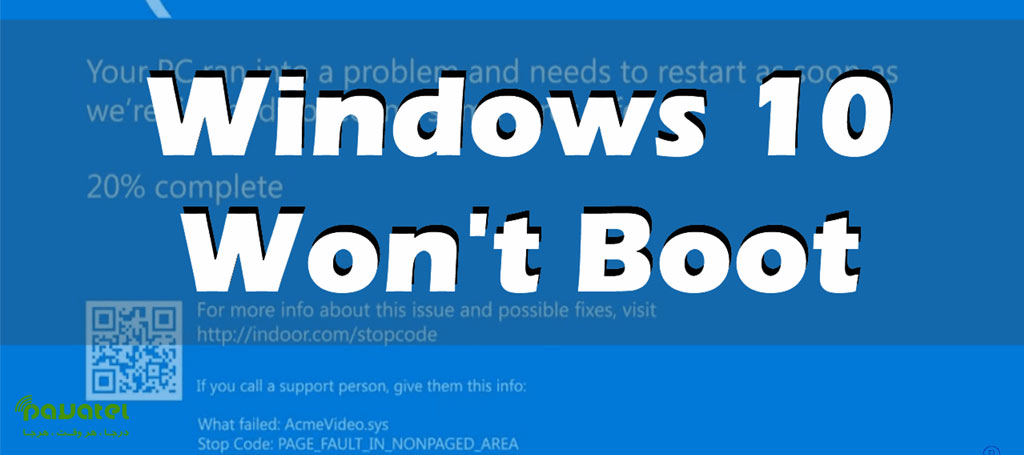
یکی از مشکلات رایج کاربران ویندوز ۱۰، بوت نشدن سیستمعامل است. این مشکل میتواند دلایل متعددی داشته باشد، از جمله نقصهای سختافزاری، مشکلات نرمافزاری، ویروسها یا خطاهای سیستم فایل. در این مقاله، به بررسی راهکارها و ترفندهایی میپردازیم که میتوانند به شما در رفع مشکلات بوت نشدن ویندوز ۱۰ کمک کنند.
چرا ویندوز ۱۰ بوت نمیشود؟
بوت نشدن ویندوز میتواند ناشی از عوامل مختلفی باشد. برخی از این عوامل شامل خرابی درایو سیستم، مشکلات بهروزرسانی نادرست، فایلهای خراب سیستمعامل، یا حتی تنظیمات نادرست BIOS/UEFI است. برای شروع، باید علت اصلی مشکل شناسایی شود.
اولین گامها برای حل مشکل بوت نشدن ویندوز ۱۰
- بررسی سختافزار
ابتدا اطمینان حاصل کنید که سختافزار شما به درستی کار میکند. کابلها، حافظه، و هارد دیسک را بررسی کنید تا مطمئن شوید که هیچگونه خرابی یا اتصال نادرست وجود ندارد.
- بررسی کابلها و اتصالات
بررسی کنید که کابلهای متصل به مادربرد و هارد دیسک به درستی وصل شده باشند. کابلهای معیوب یا شل ممکن است باعث عدم بوت شدن سیستم شوند.
- اطمینان از شارژ یا برق رسانی صحیح
اگر از لپتاپ استفاده میکنید، مطمئن شوید که باتری شارژ کافی دارد و یا آداپتور برق به درستی کار میکند. در رایانههای دسکتاپ، از سالم بودن منبع تغذیه اطمینان حاصل کنید.
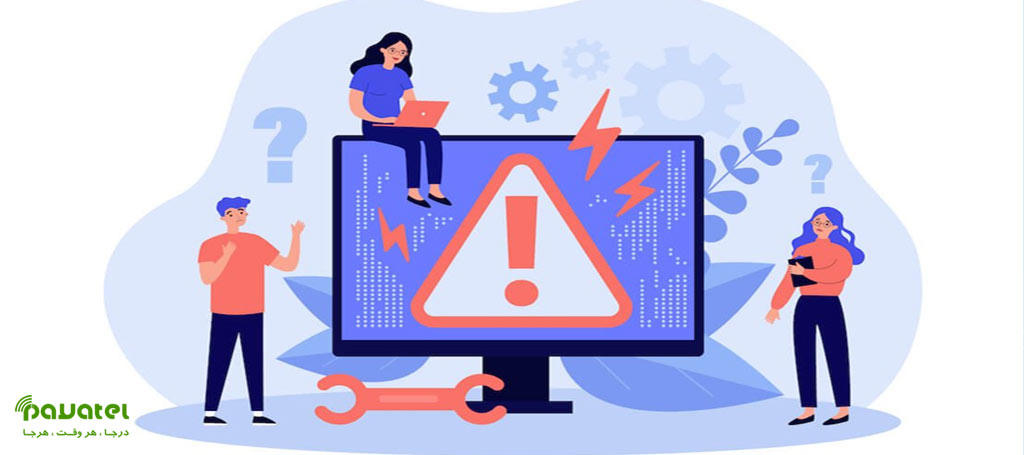
رفع مشکلات بوت نشدن ویندوز ۱۰
استفاده از حالت Safe Mode
حالت Safe Mode به شما امکان میدهد تا ویندوز را در حالتی با کمترین نیازمندیهای سیستمی بوت کنید. اگر سیستم شما در حالت Safe Mode بوت میشود، به احتمال زیاد مشکل از نرمافزارهای نصبشده یا درایورهاست. برای ورود به Safe Mode، سیستم را چندین بار ریاستارت کرده و کلید F8 یا Shift+F8 را نگه دارید.
بازیابی ویندوز از طریق ابزار Startup Repair
ابزار Startup Repair یکی از ابزارهای موجود در محیط بازیابی ویندوز است که میتواند به تعمیر مشکلات بوت کمک کند. برای استفاده از این ابزار، سیستم را با استفاده از USB یا DVD بوت کنید و به بخش Troubleshoot و سپس Startup Repair بروید.
استفاده از System Restore برای بازگشت به وضعیت پایدار
اگر سیستم شما پس از نصب یک نرمافزار یا درایور جدید بوت نمیشود، استفاده از System Restore میتواند مفید باشد. این ابزار به شما این امکان را میدهد که سیستم را به نقطه زمانی قبلی که ویندوز به درستی کار میکرد، بازگردانید.
استفاده از ابزارهای Bootable Recovery برای تعمیر ویندوز
اگر هیچیک از روشهای قبلی جوابگو نبود، استفاده از ابزارهای Bootable Recovery مانند Hiren’s Boot CD یا USB recovery میتواند کمککننده باشد. این ابزارها به شما امکان میدهند تا سیستم خود را بدون نیاز به بوت شدن ویندوز تعمیر کنید.
بررسی خطاهای سیستم فایل و دیسک
- دستور CHKDSK
این دستور میتواند به شناسایی و رفع خطاهای دیسک کمک کند. برای اجرای این دستور، باید از یک محیط بازیابی استفاده کنید. پس از بوت کردن از USB یا DVD، به بخش Command Prompt بروید و دستور زیر را وارد کنید:
chkdsk /f /r
بررسی فایلهای سیستم با SFC
SFC یا System File Checker ابزاری است که فایلهای سیستم را بررسی و تعمیر میکند. دستور زیر را در Command Prompt وارد کنید:
sfc /scannow
بازنشانی تنظیمات BIOS یا UEFI
گاهی اوقات تغییرات نادرست در تنظیمات BIOS یا UEFI میتواند باعث بوت نشدن ویندوز شود. بازنشانی تنظیمات به حالت پیشفرض کارخانه میتواند مشکل را حل کند. برای انجام این کار، سیستم خود را ریاستارت کرده و وارد BIOS یا UEFI شوید. سپس گزینه Reset to Default یا مشابه آن را انتخاب کنید.

رفع مشکلات بوت نشدن ویندوز ۱۰
بررسی مشکلات درایور و آپدیتها
گاهی مشکلات بوت ممکن است به دلیل نصب نادرست آپدیتهای ویندوز یا درایورها باشد. در حالت Safe Mode، میتوانید درایورهای معیوب را حذف یا آپدیت کنید و سپس سیستم را مجدداً راهاندازی کنید.
استفاده از Windows Boot Manager برای انتخاب دیسک بوت صحیح
در برخی مواقع، مشکل بوت ناشی از انتخاب نادرست دیسک بوت توسط سیستم است. از طریق BIOS یا UEFI میتوانید دیسک بوت صحیح را انتخاب کنید و ترتیب بوت را تنظیم کنید.
نصب مجدد ویندوز ۱۰ بدون از دست دادن اطلاعات
اگر تمامی روشهای فوق جوابگو نبود، ممکن است نیاز به نصب مجدد ویندوز ۱۰ داشته باشید. خوشبختانه، ویندوز به شما امکان نصب مجدد سیستمعامل را بدون حذف فایلهای شخصی میدهد. از طریق محیط بازیابی ویندوز، این گزینه را انتخاب کنید و ویندوز را دوباره نصب کنید.
ساخت USB یا DVD قابل بوت برای تعمیر یا نصب ویندوز
داشتن یک USB یا DVD قابل بوت از ویندوز ۱۰ میتواند در شرایط اضطراری بسیار کمککننده باشد. با استفاده از ابزار Media Creation Tool مایکروسافت میتوانید یک USB قابل بوت بسازید و از آن برای تعمیر یا نصب مجدد ویندوز استفاده کنید.
بررسی و رفع مشکلات بوتهای دوگانه یا چندگانه
در سیستمهایی که از بوت دوگانه یا چندگانه استفاده میکنند، ممکن است تنظیمات نادرست پارتیشن یا Bootloader باعث بوت نشدن ویندوز شود. در این حالت، از ابزارهایی مانند EasyBCD برای مدیریت Bootloader استفاده کنید.
نتیجهگیری و نکات کلیدی
مشکلات بوت نشدن ویندوز ۱۰ میتواند استرسآور باشد، اما با استفاده از ترفندها و راهکارهایی که در این مقاله بررسی شد، میتوانید به راحتی این مشکلات را حل کنید. از بررسی سختافزار گرفته تا استفاده از ابزارهای پیشرفته، همواره چندین گزینه برای حل مشکل وجود دارد. توصیه میشود همواره از فایلهای مهم خود پشتیبانگیری کنید تا در صورت بروز مشکلات بزرگتر، اطلاعات خود را از دست ندهید.
پرسشهای متداول (FAQs)
-
چگونه میتوانم ویندوز ۱۰ را بدون از دست دادن فایلها دوباره نصب کنم؟
از گزینه Keep my files در بخش بازیابی ویندوز استفاده کنید تا ویندوز دوباره نصب شود بدون حذف فایلهای شخصی.
-
چه زمانی باید از System Restore استفاده کنم؟
هنگامی که ویندوز پس از نصب نرمافزار یا درایور جدید دچار مشکل میشود، میتوانید از System Restore برای بازگشت به وضعیت قبلی استفاده کنید.
-
چگونه وارد حالت Safe Mode شوم؟
پس از چند بار ریاستارت کردن ویندوز، با فشردن کلید F8 یا Shift+F8 میتوانید به حالت Safe Mode دسترسی پیدا کنید.
-
آیا Reset کردن BIOS مشکل بوت نشدن ویندوز را حل میکند؟
بله، در بسیاری از موارد، بازنشانی تنظیمات BIOS به حالت پیشفرض میتواند مشکلات بوت را حل کند.
-
چگونه میتوانم یک USB قابل بوت برای ویندوز ۱۰ بسازم؟
از ابزار Media Creation Tool مایکروسافت استفاده کنید تا یک USB قابل بوت برای نصب یا تعمیر ویندوز ۱۰ بسازید.









